| 일 | 월 | 화 | 수 | 목 | 금 | 토 |
|---|---|---|---|---|---|---|
| 1 | 2 | 3 | 4 | |||
| 5 | 6 | 7 | 8 | 9 | 10 | 11 |
| 12 | 13 | 14 | 15 | 16 | 17 | 18 |
| 19 | 20 | 21 | 22 | 23 | 24 | 25 |
| 26 | 27 | 28 | 29 | 30 | 31 |
- LG그램2023
- 갤럭시탭s8
- 갤럭시탭S8울트라
- 애플워치울트라
- 비교
- 갤럭시워치3
- 맥북에어M2
- 레노버씽크패드
- 출시일
- 삼성노트북
- 로봇청소기추천
- LG그램2022
- 아이폰15
- 사용법
- ExpressVPN
- 사무용노트북
- 게이밍노트북
- 15인치노트북
- 가벼운노트북
- 16인치노트북
- 추천
- 아이패드에어5세대
- 고성능노트북
- 에어팟3세대
- 인강용태블릿
- 아이패드프로6세대12.9인치
- 대학생노트북
- 노트북추천
- 스펙
- 갤럭시워치6클래식
- Today
- Total
테크톡_정보공간
카드뉴스 만들기 예시 및 템플릿 많은 본문

오늘은 필자가 꾸준하게 사용하는 망고보드 사이트에서 직접 사용하는 모습과 주요 특징을 공유하니 참고해 보시기 바랍니다.
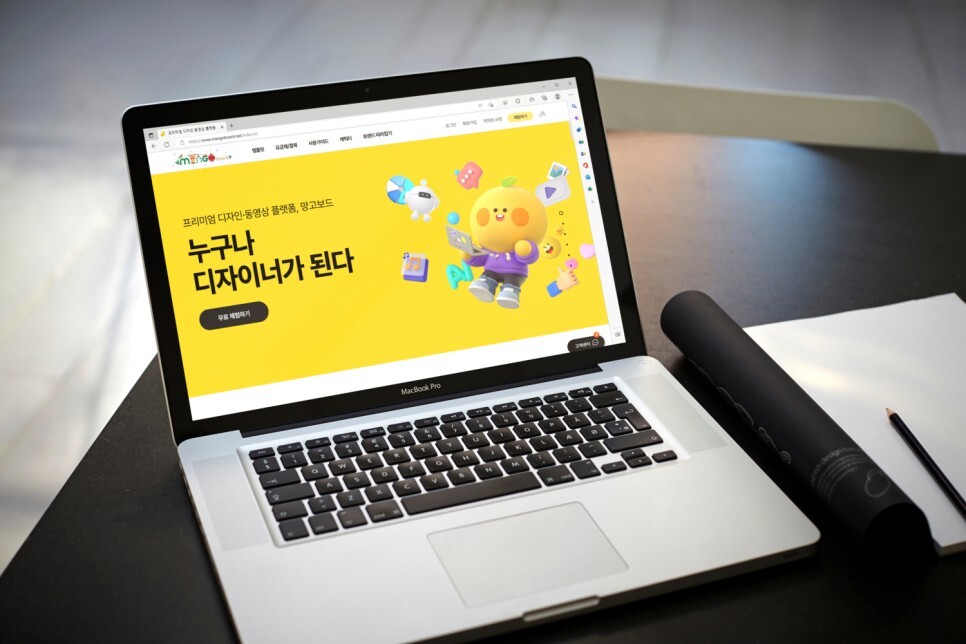
망고보드의 모토는 '누구나 디자이너가 된다.'입니다. 퀄리티 높은 다양한 템플릿은 물론이고, 누구나 디자이너가 될 수 있도록 간단하게 사용할 수 있는 자체 편집기를 제공해 줘 간단한 편집으로 퀄리티 높은 결과물을 얻을 수 있습니다.
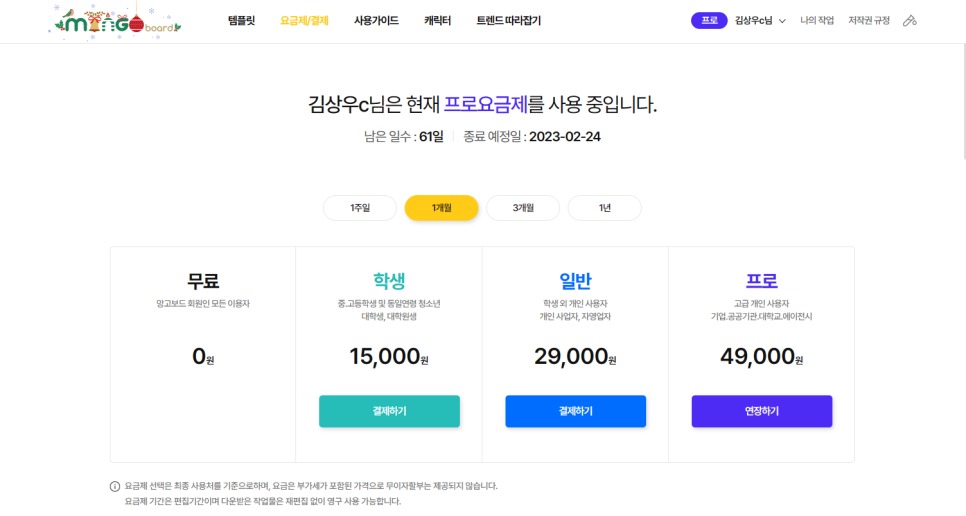
필자는 현재 프로 요금제로 사용하고 있는데요. 상당히 만족하고 있습니다. 망고보드는 무료로도 사용할 수 있으며, 1주일부터 1개월, 3개월, 1년 단위로 사용할 수 있는 요금제로 운영하고 있어서 선택의 폭이 넓습니다. 그렇기 때문에 무리하게 길게 유료 전환하는 것보다 한번 사용해 보고 선택하는 것도 좋은 방법이라고 생각합니다. 참고로 요금제마다 사용할 수 있는 기능들이 상이하다는 점 참고 바랍니다.
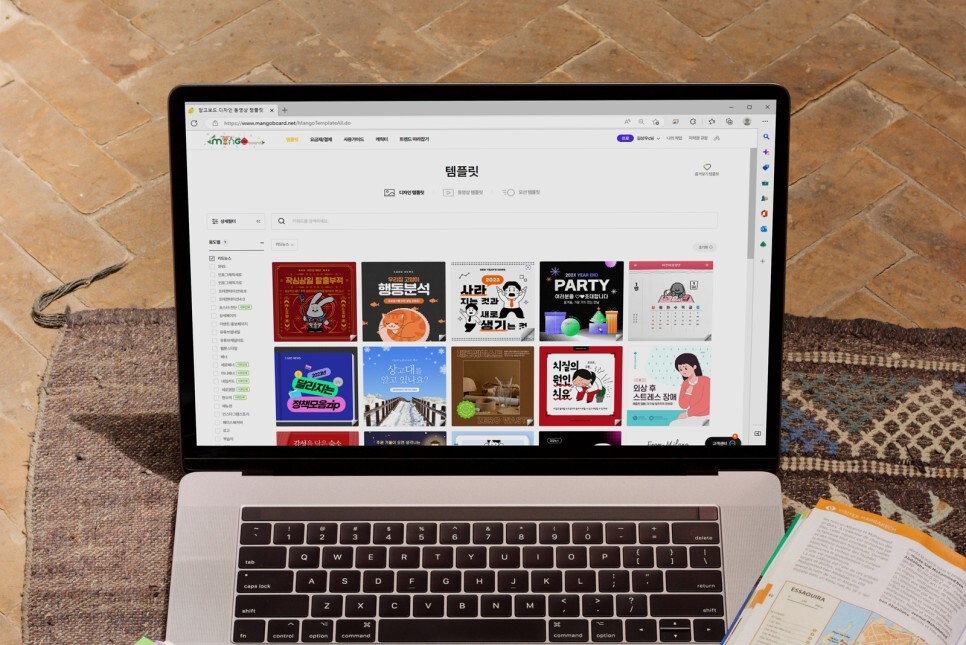
접속해 보시면 여러분들이 생각하는 이상으로 퀄리티 좋은 템플릿 예시를 확인해 볼 수 있습니다. 그럼 많은 카드뉴스 템플릿 중에서 선택하는 방법과 작업하는 방법을 알려 드리겠습니다.
'카드뉴스 만들기' 쉬운 방법.
1. 마케팅 혹은 홍보 수단 성격에 맞는 템플릿 예시를 선택한다.
2. 텍스트 유형이 마음에 드는 템플릿 예시를 선택한다.
딱 이 두 가지입니다. 그럼 직접 간단하게 만들어 볼 테니 참고해 보시기 바랍니다.
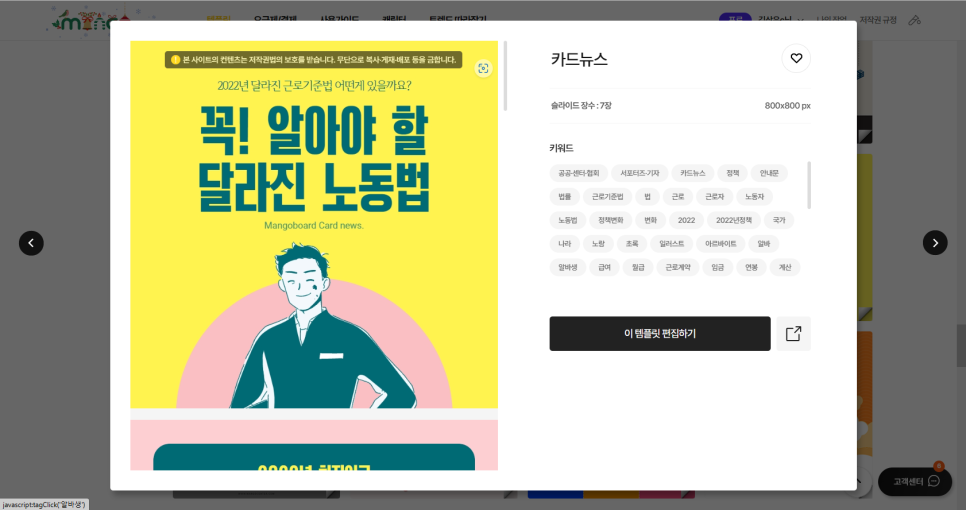
마음에 드는 걸 선택하게 되면 카드뉴스가 몇 장으로 구성이 되어 있는지, 사이즈는 어떻게 되는지, 관련 키워드를 미리 확인해 볼 수 있습니다. 미리 보기에서 마음에 들지 않는다면 제공되는 키워드를 선택하면 관련 템플릿을 추천받을 수 있습니다.
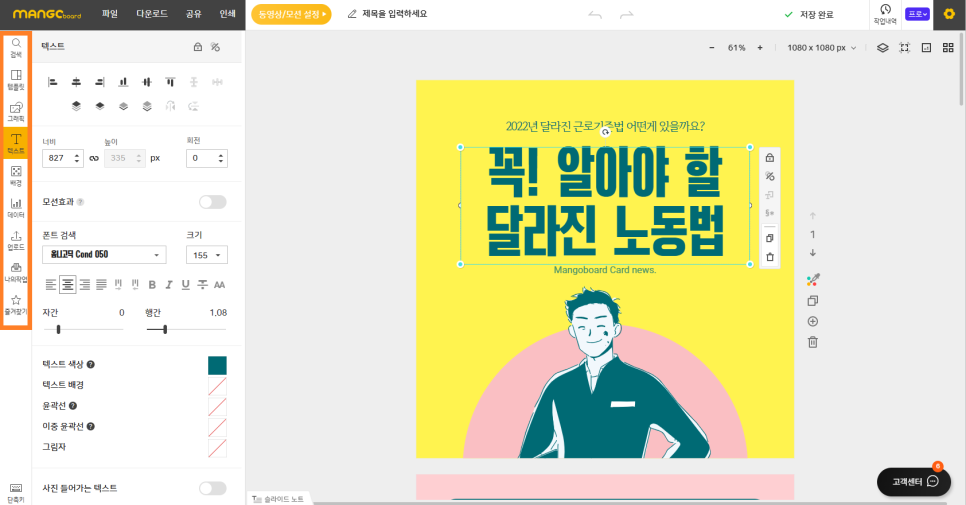
앞선 서두에 얘기했듯이 망고보드 사이트에서는 사용하기 쉬운 자체 편집기를 제공해 줘! 누구라도 손쉽게 수정 작업을 할 수 있습니다. 텍스트 변경 및 다양한 기능을 제공하니 한 번씩 눌러 보는 걸 추천드립니다.
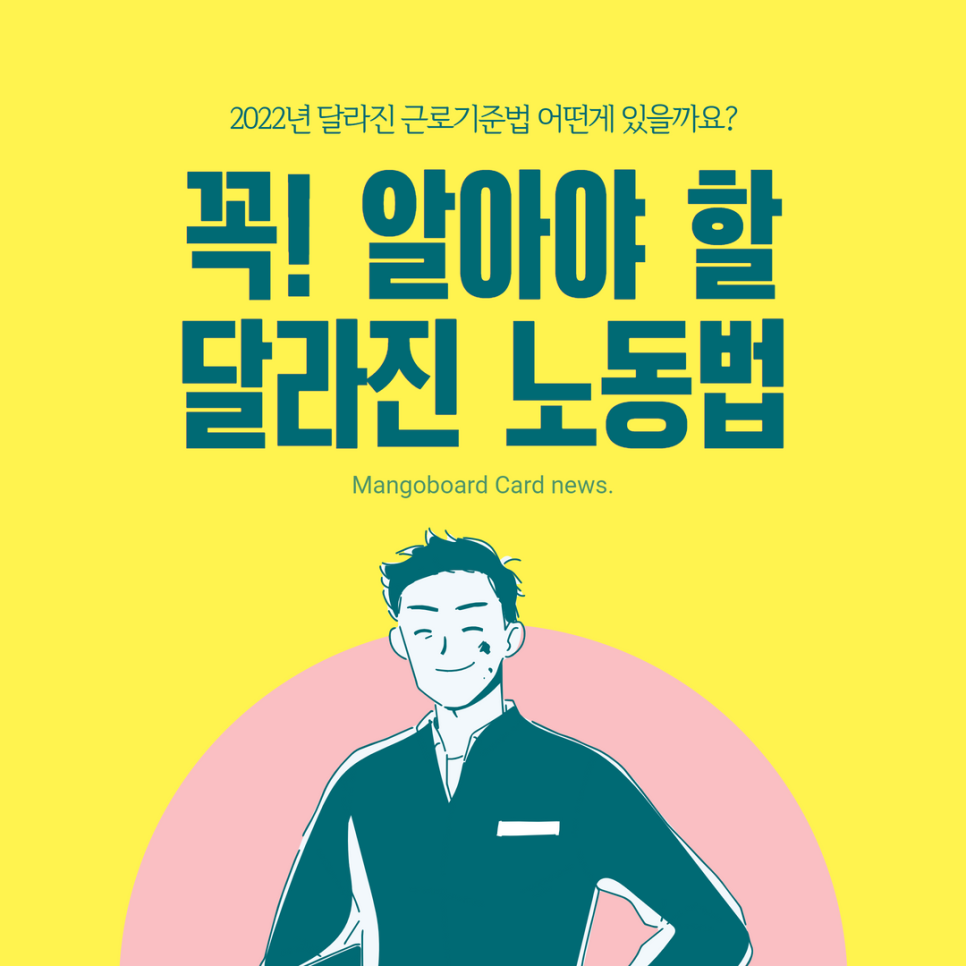
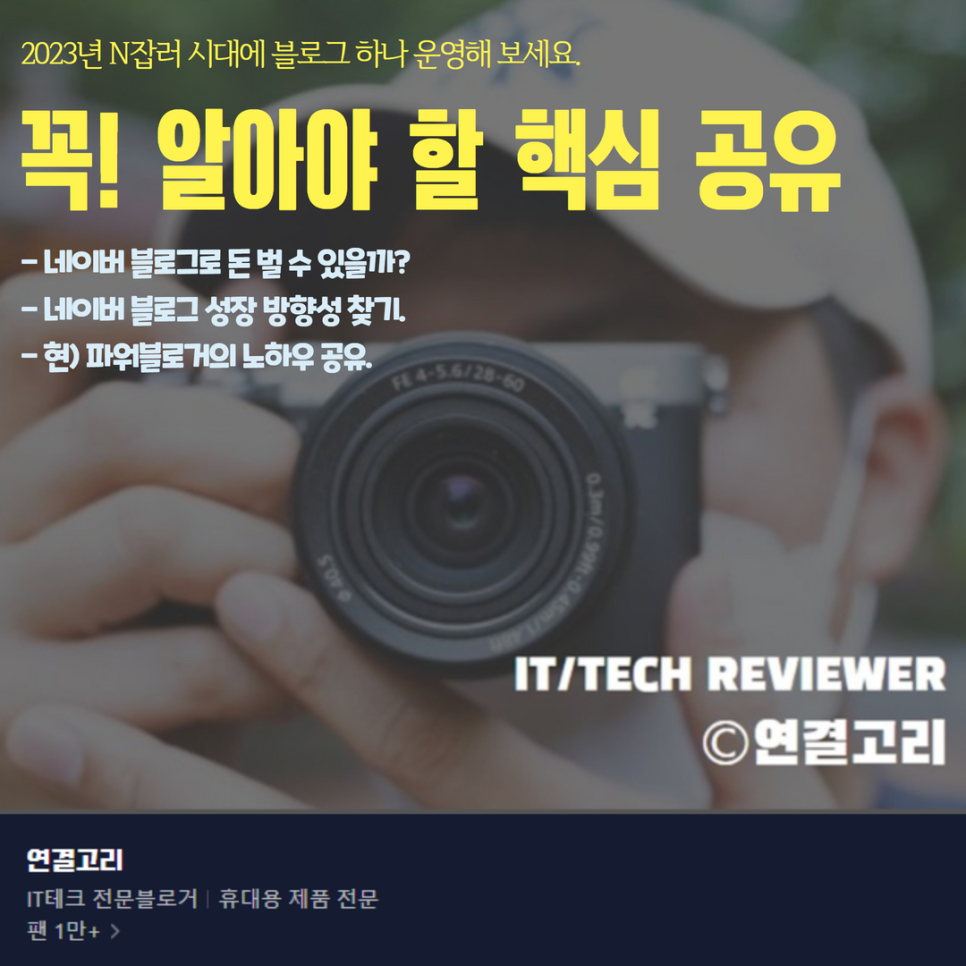
카드뉴스 만들기. 수정 전(좌), 수정 후(우)
위 결과물을 만드는데 시간은 10분도 안 걸렸는데요. 앞서 얘기했듯이 텍스트 유형은 그대로 사용했고, 이미지는 필자가 가지고 있는 이미지를 활용했습니다. 제가 알려드렸듯이 두 가지 방법을 잘 고려하셔서 선택하면 크게 어렵지 않게 좋은 결과물을 얻을 수 있을 거라 생각하며, 이만 글을 마치도록 하겠습니다. 감사합니다.
'IT뉴스' 카테고리의 다른 글
| 핸드폰 줌 사용법 및 회의 참가 방법과 시간제한, 배경화면 설정, 음소거, 녹화 사용 후기. (0) | 2023.06.07 |
|---|---|
| KT 신학기 특별전 초등학생 스마트폰 및 핸드폰으로 확인. (1) | 2023.05.17 |
| 주식용어 컨센서스 뜻 펀더멘탈 뜻 (0) | 2023.03.08 |
| 마이크로소프트 오픈AI 챗GPT 회원 가입 및 사용법 소개. (0) | 2023.02.02 |
| 파워포인트(ppt) 템플릿 무료 양식. (0) | 2023.01.31 |




